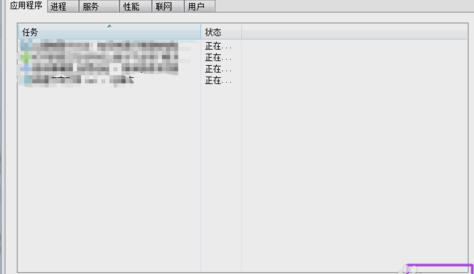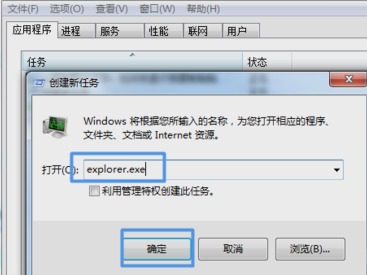原因一:设置了自动隐藏任务栏。 解决方法: 在桌面任务栏中右击,点属性,打开之后,点任务栏那一栏,然后取消勾选动隐藏任务栏,点确定即可。 原因二:桌面进程explorer.exe 异常
原因一:设置了“自动隐藏任务栏”。
解决方法:
在桌面任务栏中右击,点“属性”,打开之后,点“任务栏”那一栏,然后取消勾选“动隐藏任务栏”,点确定即可。
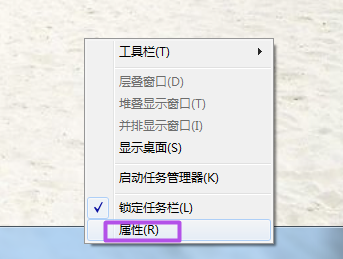
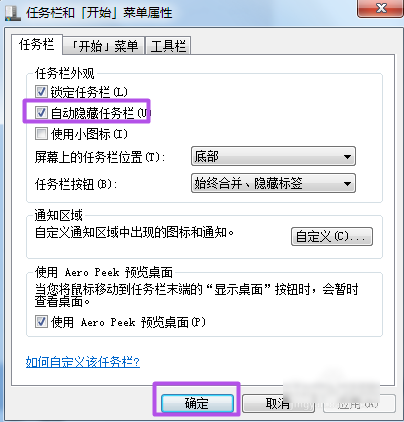
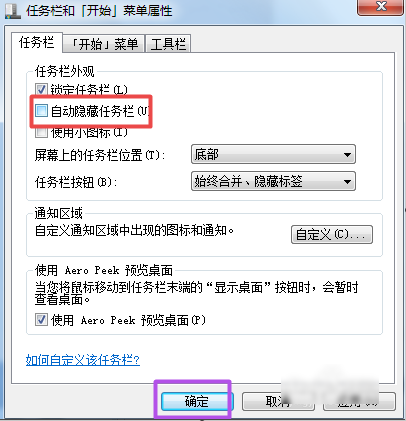
原因二:桌面进程explorer.exe 异常。
解决方法:
右击任务栏,然后选择“启动任务管理器”。
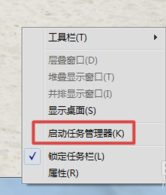
然后在“启动任务管理器”的“进程”下找到“explorer.exe”,并结束掉。
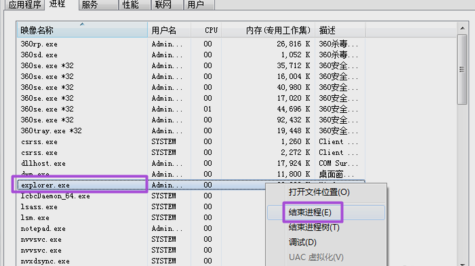
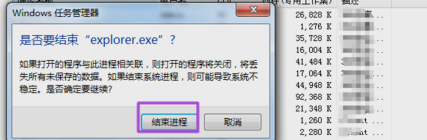
然后在“启动任务管理器”中建一个“新任务”,最后输入“explorer.exe”点确定来重启一下这个桌面进程。